
- •080801 - «Прикладная информатика (в экономике)»
- •3.2. Выбор типа подключения
- •3.3.Подключение к источнику данных
- •3.4. Описание подключения
- •3.5.Описание полей
- •3.6. Просмотр данных
- •3.7. Статистика
- •3.8. Использование Мастера обучения
- •4. Пример выполнения практического задания
- •5.Выполнение индивидуального задания
- •6. Требования к оформлению отчета
- •1. Цель работы.
- •7. Контрольные вопросы
- •8. Список рекомендуемой литературы
3.5.Описание полей
Закладка «Описание полей» (рис.3) позволяет установить метки для полей источника данных. Она становится доступной только после того, как на закладке "Описание подключения" будет выбран источник данных.
Указание меток дает возможность пользователю видеть поля источника данных в Мастере обучения нейронной сети не под именами, используемыми в самом источнике, а под наименованиями меток. Зачастую имена полей являются неинформативными и составлены на английском языке, используют сокращения и т.д. Поэтому метка должна отражать содержимое поля и быть легко понимаемой человеком, который не знаком с внутренним устройством базы данных.
В закладке «Описание полей» вы увидите список всех доступных полей выбранного источника данных с указанием номера поля, его имени и типа. Данная информация отображается на сером фоне, что означает недоступность изменений. Можно только задать метку поля, а также указать, является ли данное поле первичным ключом в колонке "Ключ". Щелкнув по ячейке в колонке "Ключ" при включенном режиме редактирования, вы увидите значок , который открывает список с двумя значениями: "Да" и "Нет". Выбрав "Да", вы отметите данное поле как первичный ключ, и оно отобразится полужирным шрифтом. Следует помнить, что первичный ключ в источнике данных может быть только один.

Рис.3. Закладка «Описание полей»
3.6. Просмотр данных
На закладке «Просмотр данных» (рис.4) вы можете просмотреть данные из выбранного источника. Они отображаются в табличной форме, причем, первичный ключ выделен полужирным шрифтом, а вместо имен полей отображаются их метки (если они были заданы на закладке "Описание полей").
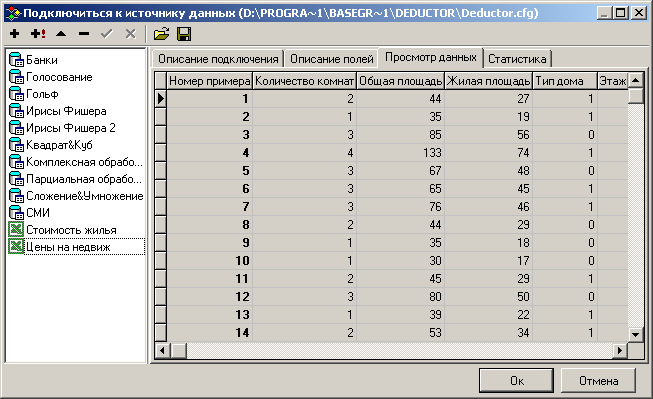
Рис.4. Закладка «Просмотр данных»
3.7. Статистика
На закладке «Статистика» (рис.5) для каждого поля источника данных отображается набор статистических характеристик. Щелчок правой кнопкой мыши по данной закладке вызывает контекстное меню в котором содержаться две команды, работающие аналогично, как и в окне статистики обучающей или рабочей выборки:
1) обновить - позволяет перечитать содержимое источника данных. Это может быть необходимым при работе в сети, если источник данных находится на удаленной машине. Данная команда позволит обновить данные в случае их изменения;
2) настройка столбцов - также как в окне статистики обучающей или рабочей выборки, данная команда позволяет открыть окно. Выберите столбцы, в котором пользователь сможет выбрать какие именно статистические характеристики следует отображать, а какие скрыть.

Рис.5. Закладка «Статистика»
3.8. Использование Мастера обучения
Мастер обучения позволяет в пошаговом режиме выбрать конфигурацию нейронной сети, настроить ее параметры и произвести обучение на основе одного из доступных в программе алгоритмов.
Мастер обучения состоит из 7 шагов:
выбор режима работы Мастера;
настройка полей;
выбор параметров сети;
выбор параметров обучения;
условия остановки;
описание параметров системы;
обучение сети.
На любом шаге Мастера обучения, нажав на кнопку "Просмотр данных", вы можете посмотреть таблицу или запрос с исходными данными в окне обучающей выборки, на основе которых производится обучение.
Примечание: на шаге "Обучение сети" при просмотре данных в окне обучающей выборки к исходным полям добавляются значение квадратичной ошибки для каждого примера и расчетные выходы сети. Примеры сортируются в порядке убывания квадратичной ошибки.
